Когда вы подключаетесь к Интернету и вводите адрес веб-сайта, он загружается, и вы начинаете просмотр. Вы, наверное, мало думаете о том, что происходит за кулисами, а это много. Например, Интернет-провайдер (Поставщик интернет-услуг Веб-сайты, которые вы посещаете, и по этой причине в некоторых странах вы можете столкнуться с сообщением о том, что вы не можете получить доступ к этому веб-сайту, потому что он был заблокирован.
И, конечно, тебе разрешено Изменить DNS Преодолев эти типы проблем. Внести эти изменения на ПК также очень просто, но знаете ли вы, что вы также можете изменить DNS на своем Android-смартфоне? Это займет всего несколько секунд, и вот вы идете Шаги по изменению dns для Android.
Вам также может быть интересно ознакомиться с нашим следующим руководством:
- Что такое DNS؟
- Лучший бесплатный DNS 2022 года (последний список)
- 10 лучших приложений для смены DNS для Android в 2022 году
- Как изменить DNS роутера
- Как изменить DNS в Windows 7, Windows 8, Windows 10 и macOS
- Как изменить настройки DNS на iPhone, iPad или iPod touch
- Как заблокировать порносайты, защитить свою семью и активировать родительский контроль
- Очистить DNS с устройства
Как изменить DNS на Android без ПО
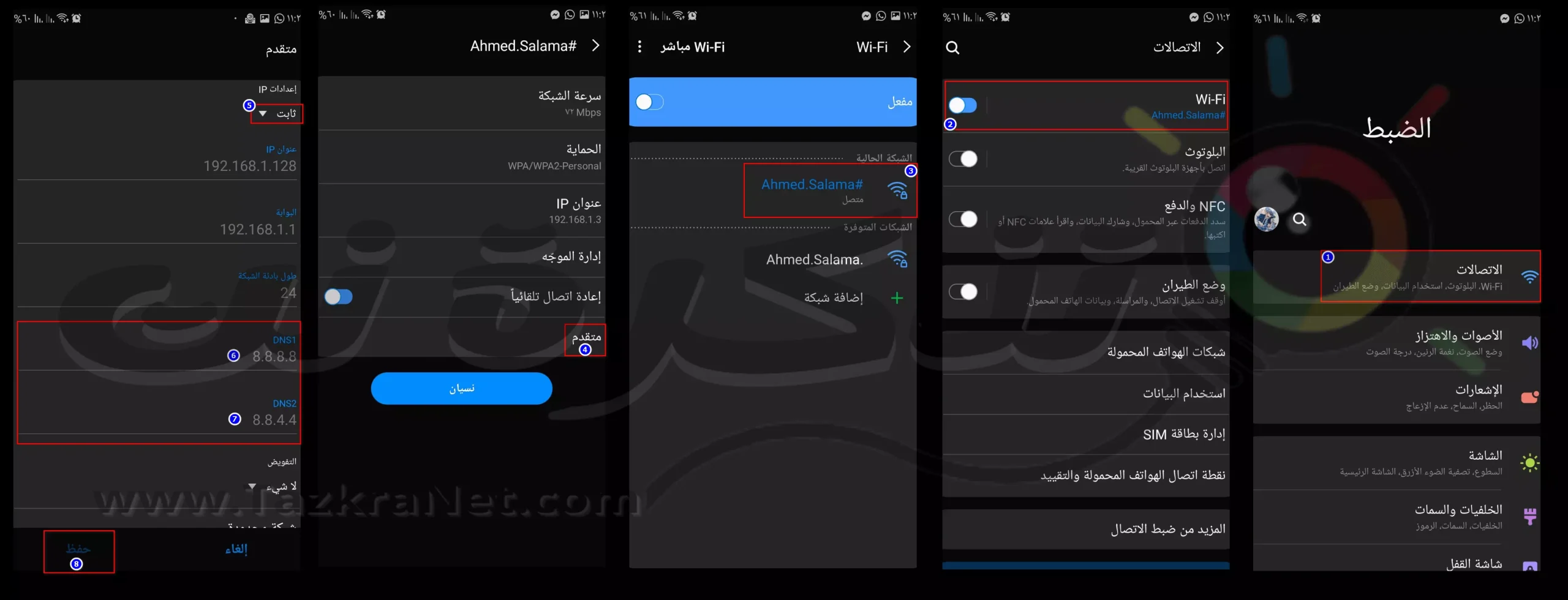
- Зайдите в настройки вашего телефона Android.
- Затем зайдите в сеть Wi-Fi.
- Поскольку эти настройки отличаются от телефона Android к телефону Android в зависимости от версии телефона Android, вам нужно будет изменить текущие настройки сети, к которой вы подключены. Возможно, вам придется нажать кнопку «Поделиться» на имени сети или даже долго нажимать на нее.
- Как только вы войдете в настройки сети, найдите Настройки IP أو Расширенные настройки أو Фильтр.
- измените это с DHCP إلى статический.
- Вы найдете в нем прямоугольник DNS 1 записывать 8.8.8.8 и в прямоугольнике DNS 2 записывать 8.8.4.4 Это DNS Google, и вы можете изменить его на любой DNS Например, вы этого хотите.
- Затем нажмите спасти / Сделанный.
- Ваш Wi-Fi будет отключен на секунду или две, прежде чем его можно будет снова подключить.
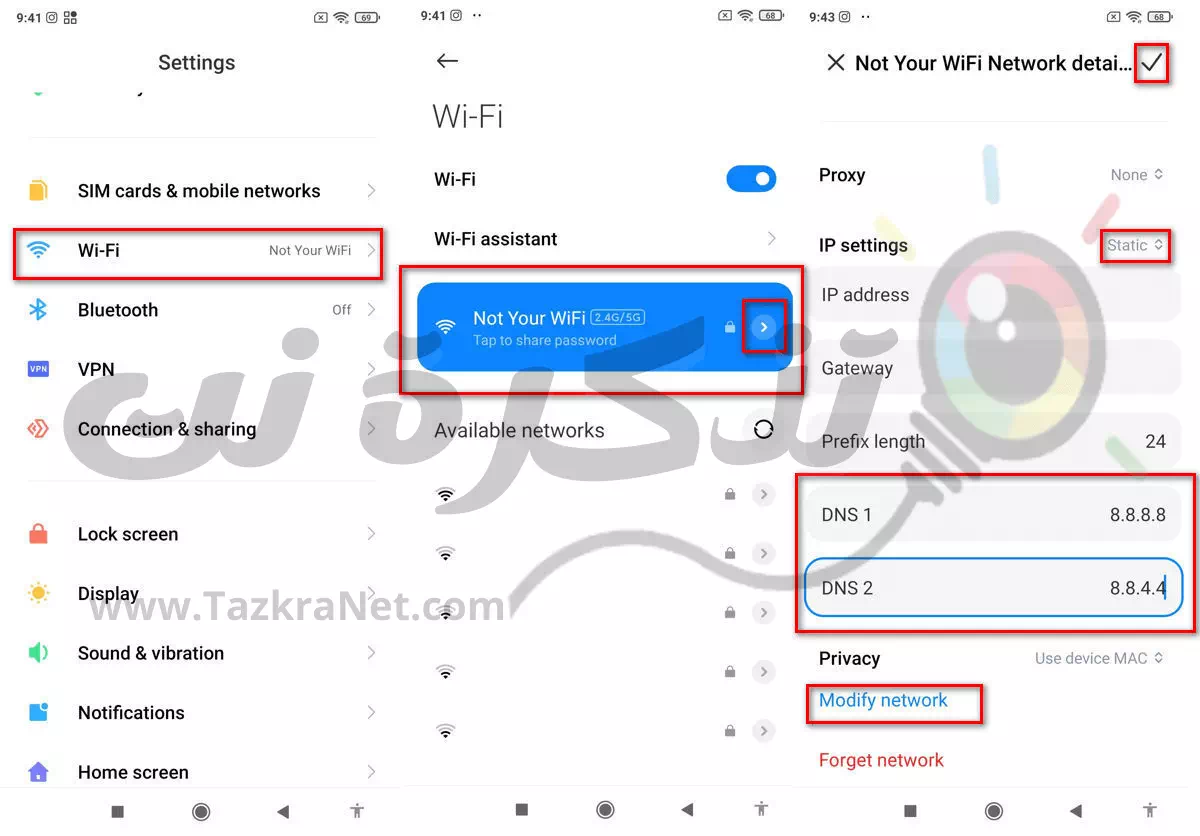
Часто задаваемые вопросы:
DNS: это сокращение от Система имен доменов И это система доменных имен. Он преобразует введенный вами URL-адрес, например tazkranet.com, и преобразует его в IP-адрес, соответствующий серверам, на которых он размещен. Думайте об этом как о телефонной книге, где вы знаете имя человека, которому пытаетесь позвонить, но вам не нужно запоминать его номер телефона, пока вы не найдете его по имени.
Есть несколько причин изменить свой DNS. один из них является السرعة , где сервер не может обслуживаться или обновляться DNS предоставляется вашим интернет-провайдером, что означает, что иногда вы не можете открыть и просмотреть загруженный веб-сайт. Вполне вероятно, что использование DNS Это сокращает время загрузки на несколько секунд, а в течение дня с большим количеством запросов это сокращает ваше время. Изменение DNS также помогает защитить вашу конфиденциальность, поскольку ваш интернет-провайдер записывает ваши действия в Интернете. Как мы уже говорили ранее, именно так ваш интернет-провайдер узнает, какие сайты мешают вам посещать, потому что ваши запросы в основном проходят через их сервер. Изменение DNS может помочь обойти эти ограничения и, в некоторых случаях, обойти географические ограничения, чтобы вы могли видеть контент, который обычно является эксклюзивным для определенных частей мира.
В этой статье мы использовали 8.8.8.8 و 8.8.4.4 потому что это DNS-серверы Google. Он является общедоступным и бесплатным для использования, и потому что Публичные преобразователи Google они используют DNSSEC Это помогает гарантировать, что ответы, которые они предоставляют, являются оригинальными и получены из надежных источников. Вы также можете использовать альтернативные DNS-серверы, просто измените адрес с тех, которые мы предоставили на предыдущих шагах, на DNS-адрес, который вы хотите использовать в качестве своего DNS-сервера.
Существуют бесплатные и платные DNS-серверы. Например, он обеспечивает как Google و Cloudflare DNS-серверы бесплатны, поэтому вы можете использовать их, если ищете альтернативу серверу, который вам предоставил ваш интернет-провайдер. Тем не мение , Также есть платные DNS-серверы, но они лучше? Это будет зависеть от ваших потребностей и предпочтений. Если у вас нет проблем с DNS-серверами Google или бесплатным DNS Cloudflare, вам, вероятно, не нужно платить за DNS-сервер, если он служит цели.
Однако платные DNS-серверы могут иметь дополнительные функции и параметры настройки, которые помогают улучшить просмотр и, таким образом, повысить скорость рендеринга контента, обеспечивая максимальную производительность вашего интернет-сервиса. На платных серверах также может быть больше местоположений серверов на выбор, поэтому вы можете найти сервер или сервер ближе к вашему местоположению.
Мы надеемся, что вы найдете эту статью полезной для вас, чтобы узнать Как сменить днс на андроид. Поделитесь своим мнением об этом Лучший DNS Я использую его сейчас через комментарии.









